Archív je zbierka priečinkov, súborov a ďalších údajov komprimovaných a uložených v súbore. Najznámejšie archívne formáty sú.rar a.zip. Pokiaľ sú všetky potrebné dokumenty archivované, nemôžete ich odoslať na tlač. Preto predtým, ako budete môcť tlačiť súbory z archívu, musíte vykonať niekoľko krokov.
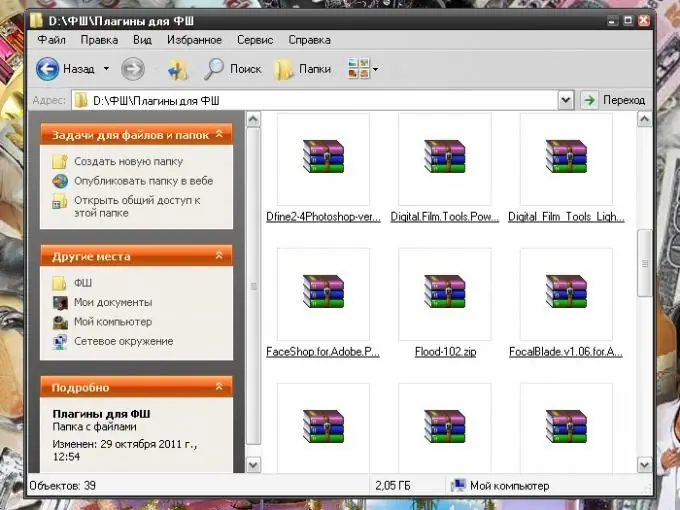
Inštrukcie
Krok 1
Rozbaľte archív. Na tento účel musí byť vo vašom počítači nainštalovaná aplikácia na prácu s archívnymi súbormi. Ako už bolo spomenuté vyššie, musí ísť o softvér RAR, ZIP alebo podobný softvér. Stiahnite si ho z internetu alebo nainštalujte z disku. Po nainštalovaní aplikácie môžete dáta rozbaliť jedným z niekoľkých spôsobov.
Krok 2
Presuňte kurzor na archív podľa vášho výberu a kliknite pravým tlačidlom myši na jeho ikonu. V rozbaľovacej ponuke bude k dispozícii niekoľko príkazov na prácu s archívom. Ak chcete, aby sa súbory z archívu ukladali do adresára, v ktorom sa teraz nachádzate, vyberte príkaz „Extrahovať do aktuálneho priečinka“. Napríklad ak je váš archív na pracovnej ploche, všetky súbory v nej zabalené sa extrahujú na pracovnú plochu.
Krok 3
Vyberte príkaz „Extrahovať do [názov archívu]“, ak chcete, aby sa súbory z archívu rozbalili do samostatného priečinka s názvom vášho archívu. V adresári, do ktorého je uložený samotný archív, sa vytvorí nový priečinok. Tento príkaz je užitočný, ak je v archíve príliš veľa súborov.
Krok 4
Príkaz „Extrahovať súbory“vám umožňuje extrahovať všetky súbory z archívu do požadovaného adresára. Kliknite ľavým tlačidlom myši na príslušnú položku, otvorí sa okno „Extrakčná cesta a parametre“. Na karte „Všeobecné“zadajte cestu pre ukladanie súborov tak, že ju sami zadáte alebo vyberiete požadovaný priečinok v stromovom adresári. V prípade potreby vytvorte samostatný priečinok s požadovaným názvom. Kliknite na tlačidlo „Nový priečinok“. Po zadaní cesty kliknite na tlačidlo OK.
Krok 5
Iný spôsob: otvorte archív kliknutím doň ľavým tlačidlom myši alebo pomocou príkazu „Otvoriť“. Vyberte položku „Príkazy“na hornom paneli s ponukami a kliknite na položku „Rozbaliť do určeného priečinka“alebo jednoducho kliknite na ikonu miniatúry „Rozbaliť“. Zadajte adresár, do ktorého sa budú súbory extrahovať. Ak potrebujete rozbaliť iba časť súborov, vyberte ich pred výberom príkazu. Ak názvy súborov nie sú na susedných riadkoch, pri výbere podržte stlačený kláves Ctrl.
Krok 6
Po rozbalení súborov z archívu si ich vytlačte obvyklým spôsobom. Otvorte požadovanú aplikáciu, vyberte príkaz „Tlačiť“z položky „Súbor“na hornom paneli s ponukami alebo odošlite súbor na tlač bez jeho otvorenia. Kliknite pravým tlačidlom myši na ikonu súboru a v rozbaľovacej ponuke kliknite na príkaz „Tlačiť“kliknutím na ňu ľavým tlačidlom myši.






